采用PKPM建模广厦结构CAD快速入门
- 格式:doc
- 大小:92.72 KB
- 文档页数:12

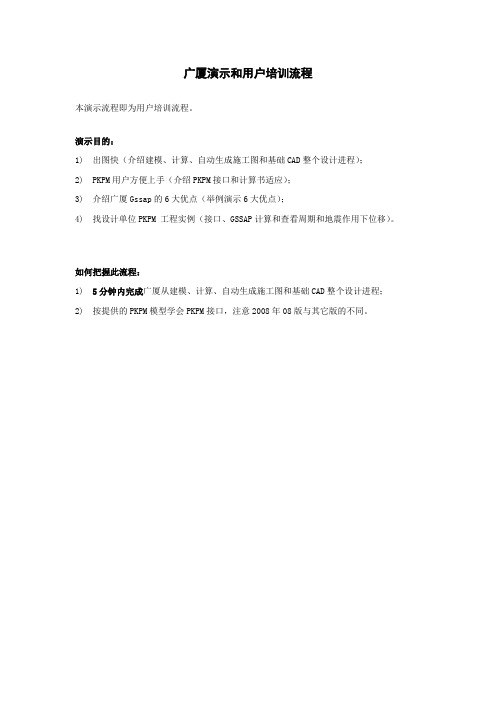
广厦演示和用户培训流程本演示流程即为用户培训流程。
演示目的:1)出图快(介绍建模、计算、自动生成施工图和基础CAD整个设计进程);2)PKPM用户方便上手(介绍PKPM接口和计算书适应);3)介绍广厦Gssap的6大优点(举例演示6大优点);4)找设计单位PKPM 工程实例(接口、GSSAP计算和查看周期和地震作用下位移)。
如何把握此流程:1)5分钟内完成广厦从建模、计算、自动生成施工图和基础CAD整个设计进程;2)按提供的PKPM模型学会PKPM接口,注意2008年08版与其它版的不同。
第1步介绍广厦整个设计进程1结构模型输入在主控菜单中在\GSCAD\EXAM目录下新建工程:框架,进入录入系统,要完成如下模型。
1.1GSSAP整体信息和各层信息输入选择“结构信息−GSSAP整体信息”菜单,输入总结构层数6。
选择“结构信息−各层信息”菜单,按住鼠标左键拖动选择第1列标准后,点按鼠标右键弹出菜单,选择“修改数据”,把1-6层标准层号改成1。
选择“结构信息−各层信息−材料信息”菜单,按住鼠标左键拖动选择第1列剪力墙柱品级后,点按鼠标右键弹出菜单,选择“修改数据”,把1-6层剪力墙柱混凝土品级改成C30。
1.2输入轴网依照二级尺寸线,有柱穿过的地址布置轴网线(切记此为框架框剪结构轴网输入原那么),本例正交轴网间距如下:X向间距:4000*5mm;Y向间距:5000*3mm。
点按“轴线编辑−正交轴网”,弹出如下对话框输入间距。
检查确认输入正确后,点按“确认”按钮后,把正交轴网拖到靠近左下角的位置,画图板上显现:1.3输入柱点按“平面图形编辑—剪力墙柱几何编辑一—轴点建柱”,窗选所有轴网交点,输入400*400的柱。
画图板上显现:1.4输入梁点按“平面图形编辑—梁几何编辑一—轴线主梁”,窗选整个轴网,在柱与柱之间的轴线上布置主梁。
画图板上显现:点按“平面图形编辑—梁几何编辑一—建悬臂梁”,建如以下图悬臂梁1等多条悬臂梁。


第2章GSPLOT快速入门1接力广厦GSSAP自动成图在GSSAP计算完成和平法配筋选择GSSAP计算模型生成施工图后,点按“主控菜单-AutoCAD自动成图”,自动启动AutoCAD,弹出如下窗口:点按“生成Dwg图”,弹出如下对话框:生成墙柱梁板的模板图、钢筋施工图和计算配筋图2接力SATWE自动成图在SATWE计算完成后,在主控菜单中在PM录入数据相同的目录下新建工程或寻找已建工程,然后再录入中选择“工程─从PKPM读入数据”菜单。
点按“确认”,自动把PKPM模型转化为广厦模型,直接退出录入系统,分别依次点按“主控菜单-楼板次梁砖混计算”和“平法配筋”,平法配筋选择SATWE计算模型生成施工图,再点按“主控菜单-AutoCAD自动成图”,自动启动AutoCAD,弹出如下窗口:点按“生成Dwg图”,弹出如下对话框:生成墙柱梁板的模板图、钢筋施工图和计算配筋图3模板图快速生成如下可快速得到墙柱梁板的模板图:广厦用户:1、把建筑轴线通过“DwgtoGs”导入广厦录入;2、在“录入”中布置墙柱梁板3、在“录入”中生成GSSAP计算数据后,进行“楼板次梁砖混计算”和“平法配筋”不读空间计算结果生成施工图,不需进行“GSSAP计算”;4、在“AutoCAD自动成图”中生成Dwg。
PKPM用户:1、把建筑轴线导入PM录入;2、在“PM”中布置墙柱梁板,经SATWE进入参数设置和数据检查;3、在“录入”中选择采用SATWE计算结果或采用GSSAP计算结果从PKPM读入数据后,进行“楼板次梁砖混计算”和“平法配筋”不读空间计算结果生成施工图;4、在“AutoCAD自动成图”中生成Dwg。
4设置施工图习惯生成Dwg图时弹出如下对话框,点按施工图习惯,弹出施工图习惯修改对话框:板的施工图习惯不采用大样方法,而采用平法表示,可选择11G101板平法表示,板钢筋可选择不编号、按“直径和间距”或“直径、间距和长度”编号,缺省不编号。
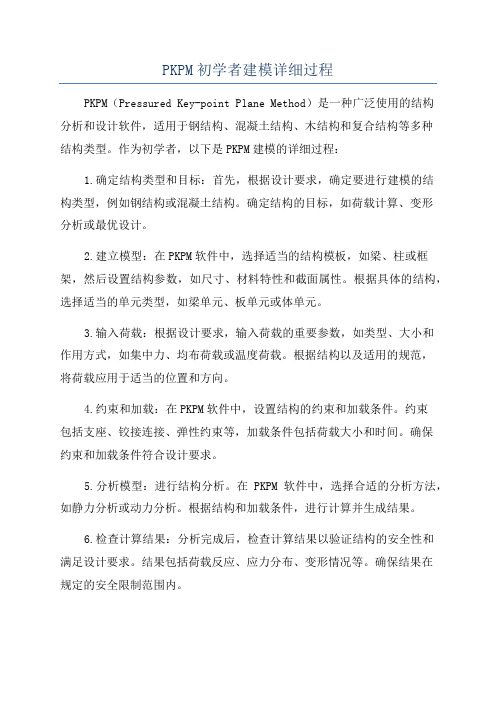
PKPM初学者建模详细过程PKPM(Pressured Key-point Plane Method)是一种广泛使用的结构分析和设计软件,适用于钢结构、混凝土结构、木结构和复合结构等多种结构类型。
作为初学者,以下是PKPM建模的详细过程:1.确定结构类型和目标:首先,根据设计要求,确定要进行建模的结构类型,例如钢结构或混凝土结构。
确定结构的目标,如荷载计算、变形分析或最优设计。
2.建立模型:在PKPM软件中,选择适当的结构模板,如梁、柱或框架,然后设置结构参数,如尺寸、材料特性和截面属性。
根据具体的结构,选择适当的单元类型,如梁单元、板单元或体单元。
3.输入荷载:根据设计要求,输入荷载的重要参数,如类型、大小和作用方式,如集中力、均布荷载或温度荷载。
根据结构以及适用的规范,将荷载应用于适当的位置和方向。
4.约束和加载:在PKPM软件中,设置结构的约束和加载条件。
约束包括支座、铰接连接、弹性约束等,加载条件包括荷载大小和时间。
确保约束和加载条件符合设计要求。
5.分析模型:进行结构分析。
在PKPM软件中,选择合适的分析方法,如静力分析或动力分析。
根据结构和加载条件,进行计算并生成结果。
6.检查计算结果:分析完成后,检查计算结果以验证结构的安全性和满足设计要求。
结果包括荷载反应、应力分布、变形情况等。
确保结果在规定的安全限制范围内。
7.优化设计(可选):如果需要,可以根据计算结果对结构进行优化设计。
优化设计的目标包括减少材料使用量、降低结构重量或调整结构形态。
8.详细设计:根据计算结果和优化设计,进行结构的详细设计。
包括确定构件尺寸、截面属性、材料选择等。
确保设计满足结构的要求和规范。
9.输出结果:根据设计要求,选择合适的结果展示方式,如绘图、表格或报告。
输出结果包括结构尺寸、截面图、应力变化图、变形示意图等。
10.评估结构:根据计算结果、详细设计和输出结果,评估结构的安全性、可行性和可靠性。
确定结构是否满足设计要求,并进行必要的调整和修正。

PMCAD
一、建模
1.绘制轴网
2.轴线命名
3.绘制次梁线
4.布置柱子
5.布置主梁
6.本层信息
7.偏心对齐
8.楼面恒活(勾选自动计算现浇楼板自重)
9.设计参数
10.梁间荷载
11.建新标准层,重复刚才的步骤
12.楼层组装
13.退出,选第三个
二、楼面布置信息
1.修改板厚
三、楼面荷载传导计算
1.修改需要更改的荷载(局部横活)
四、画结构平面图
1、自动计算
2、进入绘图
3、标注轴线
4、楼板钢筋
5、逐间布筋
6、自动归并
7、插入图框
8、重复各层
SATWE
一、接pm生成setwe数据
二、结构内力,配筋计算
梁柱施工图
1、梁归并
2、梁平法施工图(标注,图框,)
3、柱归并
4、柱平法施工图
JCCAD
1、基础人机交互输入(选荷载,
2、基础平面施工图。
PKPM系列结构CAD快速操作入门这里以一个十分简单的工程为例,讲解最主要的操作步骤,使初学者用户可以很快地入门。
对软件功能更深入的了解和应用应参阅用户手册。
第一节PKPM的安装将PKPM的程序光盘放入光盘驱动器中后,就自动启动光盘安装程序。
要指定PKPM程序安装在计算机的什么地方,即指定程序安装的硬盘符和子目录名。
比如指定安装到C盘PKPM子目录中。
PKPM共有20多个功能模块,专业上有建筑、结构、设备、概预算,结构中又有S―1 ~S―5和钢结构STS、预应力PREC等等。
可以选择“安装单机版全部软件”,这时计算机应有>400兆的硬盘空间。
- 1 -并可以选择分项目安装,这时点取“要安装单个软件”。
如只安装S―1模块,应选取:CFG图形支持环境、结构软件PK、结构软件PMCAD、结构三维软件TAT(8层)、结构空间有限元软件SATWE(8层)等共计5项。
- 2 -以后按照屏幕提示即可安装完毕,这时,屏幕上出现PKPM快捷键。
- 3 -第二节结构模型建立及平面图设计PMCAD 一、使用PMCAD点取屏幕上的PKPM快捷键,双击两下,即启动了PKPM主菜单。
在屏幕左上角的专业分页上选择“结构”菜单主页。
点取菜单左侧的“PMCAD”,使其变蓝,菜单右侧即出现了PMCAD主菜单。
点取对话框左下角的“转网络版”按钮,可在网络版与单机版间切换。
二、选取(或建立)工作子目录点取主菜单右下角处的<改变目录>按钮,指定用户操作的工作子目录。
每做一项新的工程,都应建立一个新的子目录,并在新子目录中操作,这样不同工程的数据才不致混淆。
- 4 -如工作子目录事先已建立好,则可在“改变工作目录”页中直接选择,如尚未建立,可在目录名称下直接键入硬盘驱动器名和工作目录名。
三、结构模型输入点PMCAD主菜单一,做结构人机交互建模输入。
这是PMCAD最重要的一步操作,它要逐层输入各层的轴线、网格,输入每层的柱、梁、墙、门窗洞口。
我们只分享有价值的知识点,本文由李雪梅老师精心收编,大家能够下载学习!此行文字能够删除。
【精选结构设计知识】PKPM初学者建模详尽过程轴线输入――网格生成――构件定义――楼层定义――荷载定义――楼层组装――保留文件注意柱、梁、楼板截面的选用,在PMCAD中柱、梁、楼板截面定义用的着:框架柱截面估量:高与宽一般可取(1/10~1/15)层高。
并可按以下方法初步确立。
1。
按轴压比要求又轴压比初步确立框架柱截面尺寸时,可按下式计算:[$micro]N=N/Acfc式中[$micro]N-----框架柱的轴压比Ac-------框架柱的截面面积fc--------柱混凝土抗压强度设计值N---------柱轴向压力设计值柱轴向压力设计值可初步按下式估量:N=γgQSNα1α2β式中:γg-----竖向荷载分项系数Q---------q=12~14KN/m[$sup2]每个楼层上单位面积的竖向荷载,可取S--------柱一层的荷载面积N---------柱荷载楼层数α1------考虑水平力产生的附带系数,风荷载或四级抗震时α1=1.05, 三~一级抗震时α2------ 边角柱轴向力增大系数,边柱α2=1.1, 角柱α2我们只分享有价值的知识点,本文由李雪梅老师精心收编,大家能够下载学习!此行文字能够删除。
β------ 柱由框架梁与剪力墙连结时,柱轴力折减系数 ,可取为框架柱轴压比[$micro]N 的限值宜知足以下规定:抗震等级为一级时, 轴压比限值抗震等级为二级时, 轴压比限值抗震等级为三级时, 轴压比限值抗震等级为四级及非抗震时, 轴压比限值Ⅳ类场所上较高的高层建筑框架柱,其轴压比限值应适合加严 ,柱净高与截面长边尺寸之比小于4时,其轴压比限值按上述相应数值减小。
PKPM初学者建模详细过程PKPM(Peking University Physical Modeling)是一种用于桥梁结构有限元分析的软件,它是在微软的Windows操作系统上开发和使用的。
PKPM的初学者建模过程需要以下几个步骤:1.准备工作:在开始建模之前,首先需要根据实际情况收集一些基本信息,如结构的尺寸、材料参数等。
另外,你还需要预先准备好PKPM软件的安装包,并确保你的电脑已经安装了Windows操作系统。
2.新建项目:打开PKPM软件后,点击“新建”按钮,进入项目新建界面。
在该界面上,你需要输入项目的名称、单位制系、荷载组合等基本信息。
确定完成后,点击“确定”按钮。
3.绘制结构:在新建的项目中,点击左侧的“构件库”按钮,进入构件库界面。
在该界面上,你可以选择不同的构件形状,并在图纸中进行绘制。
你需要点击“新增”按钮,再选择构件类型,然后选中工作区域,在绘图界面上绘制出你需要的结构形状。
4.质量分析:在绘制结构之后,你需要进行质量分析以保证结构的合理性和稳定性。
点击顶部的“质量控制”按钮,选择“修改结构”选项。
在该选项中,你可以检查和修正结构的不合理部分,如无效节点、分离构件等。
5.构件属性:在绘制结构的同时,你还需要设置各个构件的属性,如材料、断面等。
点击左侧的“属性”按钮,进入属性界面。
在该界面上,你可以选择不同的构件,并设置其相应的属性。
例如,在设置材料属性时,你需要输入材料的弹性模量、泊松比等参数。
6.荷载设置:完成结构的绘制和属性设置后,你需要给结构添加荷载。
点击顶部的“荷载组合”按钮,进入荷载组合界面。
在该界面上,你需要选择不同的荷载类型,并设置其大小、位置和作用方向。
你需要根据实际情况合理选择荷载类型,并进行相应的设置。
7.边界条件:在设置完荷载后,你还需要为结构设置边界条件。
边界条件是指结构的约束条件,如固定节点、荷载节点等。
点击顶部的“边界条件”按钮,进入边界条件界面。
.采用PKPM建模广厦结构CAD快速入门广东省建筑设计研究院深圳市广厦软件有限公司2008年11月;.广厦结构CAD快速入门2录目1 3 建议采用广厦计算或核算的工程类型2 4 读入数据从PKPM3无梁楼盖建模和查看计算结果54现浇空心板建模和查看计算结果75转换层结构建模和查看计算结果76多塔结构建模和查看计算结果777 全弹性结构建模和查看计算结果87 斜交结构建模和查看计算结果9偏心结构建模和查看计算结果8108 同一楼面层高不同的结构建模和查看计算结果11斜屋面结构建模和查看计算结果812楼梯结构建模和查看计算结果8139 填充墙不均匀结构建模和查看计算结果149 后浇结构建模和查看计算结果15筏板基础建模和查看计算结果9169 桩筏板基础建模和查看计算结果17核心筒基础建模和查看计算结果101810 异形柱结构建模和查看计算结果19连体结构建模和查看计算结果102011 构造抗震等级不同的结构建模和查看计算结果21自动生成墙柱梁板施工图和一分钟算工程量1122中震计算112广东省建筑设计研究院..1建议采用广厦计算或核算的工程类型本文所有快捷命令对应菜单按钮一览表;.快速入门CAD广厦结构4BD 平面图形编辑─梁荷载编辑─加梁荷载平面图形编辑─梁荷载编辑─删梁荷载DeBD平面图形编辑─板荷载编辑─修改荷载SD从PKPM读入数据2采用PKPM建模,采用广厦GSSAP、后处理、基础CAD和自动概预算。
1)在录入中的?屋命令,采用PM录入数据设计流程:|-->SATWE----| |-->广厦自动生成施工图--|PM录入数据-->|-->GSSAP----|-->| |-->广厦自动概预算|-->广厦录入--| |-->广厦基础CAD---------|在主控菜单中在PM录入数据相同的目录下新建工程或寻找已建工程,选择“工程─从PKPM读入数据”菜单。
a)采用SATWE计算结果模式该模式的目的:i)采用PMCAD的模型数据;ii)读取SATWE计算结果,采用广厦生成施工图;iii)读取SATWE墙柱底力,采用广厦进行基础设计。
该模式的使用前提:i)运行SATWE“结构内力,配筋计算”计算后。
转换后广厦结构CAD中的操作步骤:i)在“楼板次梁和砖混计算”中计算楼板内力和配筋;ii)在“平法配筋”中选择结构计算模型为SATWE,自动生成平法施工图;iii)在“平法施工图”中编辑出图;iv)在“图形录入”中生成基础数据;v)在“基础CAD”中设计基础。
注意:已自动生成“楼板次梁计算”数据,采用PKPM导的荷传给SATWE计算,4广东省建筑设计研究院..不能再选择广厦录入中“生成SATWE计算数据”菜单。
b)采用GSSAP计算结果模式该模式目的:i)采用PMCAD的模型数据;ii)读取GSSAP计算结果,采用广厦生成施工图;iii)读取GSSAP墙柱底力,采用广厦进行基础设计。
该模式的使用前提:i)经SATWE数据检查正确的数据;转换后广厦结构CAD中的操作步骤:i)在“楼板次梁和砖混计算”中计算楼板内力和配筋;ii)在“通用计算GSSAP”中计算墙柱梁内力和配筋;iii)在“平法配筋”中选择结构计算模型为GSSAP,自动生成平法施工图;iv)在“平法施工图”中编辑出图;v)在“图形录入”中生成基础数据;vi)在“基础CAD”中设计基础。
注意: 已自动生成“楼板次梁计算”数据,采用PKPM导的荷传给GSSAP计算,不能再选择广厦录入中“生成GSSAP计算数据”菜单。
c)只从PKPM读入数据模式该模式目的:1)采用PMCAD的模型数据;2)只形成广厦录入数据。
该模式的使用前提:i)经SATWE数据检查正确的数据。
该模式做了如下的工作:i)读入经SATWE数据检查的PKPM数据;ii)自动删除板导到梁墙上的荷载:只保留梁上集中力和最大均布恒载,只保留墙上集中力。
注意:该模式最后采用广厦导荷,梁上最大均布力若不是填充墙重量,请删除重新布置。
3无梁楼盖建模和查看计算结果录入中建模型步骤:1)执行“FK”命令,选择模式3:只从PKPM读入数据模式;2)执行“CB”命令,把梁改为宽度B为0(梁高H为非0任意数值)的虚梁;3)执行“DEBD”命令,删除梁上已有梁荷;4)执行“SD”命令,修改板荷;5)执行“PR”命令,选择任一块板,修改板设计属性中的计算单元类型为板单元或壳单元,再光标选择修改其它板的计算单元类型(可窗选);6)执行“CA”命令,布置柱帽;;.CAD快速入门广厦结构67)执行“GO”命令,生成GSSAP计算入口数据,退出录入系统。
查看计算结果步骤:在运行“楼板、次梁和砖混计算”和“通用计算GSSAP”后,在“图形方式”中1)点按“板壳结果”菜单,查看板组合前后应力、内力和配筋,以及剖分情况;1)XY向底筋和面筋中的XY指钢筋摆放方向,显示字的方向为钢筋摆放方向;2)面内外力方向与板局部坐标或主应力方向一致,显示字的方向为力的方向。
板局部坐标可在录入系统中修改,缺省总体坐标XZ面与板面交线为局部X轴,板面法向为局部Z轴,在录入中可修改;3)有3种显示结果方式:节点数值、等值线和彩色填充;4)弯矩单位为kN.m/m,剪力单位为kN/m,钢筋面积单位为mm2/m,位移单位为mm,转角单位为弧度;5)板冲切剪切比<1.0,不满足要求,增加板厚;当为现浇空心板时显示两方向肋梁最大箍筋(cm2/0.1m)和两方向最大剪切验算,同时显示柱帽的冲切比<1.0,不满足要求;6)选择板上一点,显示方式为节点数值时文本输出最近节点结果,其它方式文本输出6广东省建筑设计研究院..选择点插值结果。
4现浇空心板建模和查看计算结果录入中建模时修改板的截面为现浇空心板,其它步骤与无梁楼盖的计算完全相同。
转换层结构建模和查看计算结果5录入中建模型步骤:读入数据模式;FK”命令,选择模式3:只从PKPM1)执行“”命令,选择任一块板,修改板设计属性中的计算单元类型为板单元或壳单PR2)执行“元,再光标选择修改其它板的计算单元类型;向壳,再执行“PR”命令,选择任一转换梁,修改梁设计属性中的计算单元类型为H3) 光标选择修改其它转换梁的计算单元类型;“BD”命令,删除或修改所有层梁上已有梁荷;DEBD4)执行“”和GO”命令,生成GSSAP计算入口数据,退出录入系统。
5)执行“查看计算结果步骤:”后,在“图形方式”中调入转GSSAP在运行“楼板、次梁和砖混计算”和“通用计算换层。
”菜单,查看梁组合前后内力;点按“梁内力1)板壳结果点按“”菜单,查看板组合前后应力、内力和配筋,以及剖分情况;2)多塔结构建模和查看计算结果6录入中建模型步骤:计算结果模式;:采用执行“FK”命令,选择模式2GSSAP1)查看计算结果步骤:”后,在“图形方式”中。
在运行“楼板、次梁和砖混计算”和“通用计算GSSAP ”菜单,查看三维振型;1)点按“三维振型7全弹性结构建模和查看计算结果录入中建模型步骤: 3:只从PKPM读入数据模式;1)执行“FK”命令,选择模式”命令,选择任一块板,修改板设计属性中的计算单元类型为壳单元,再光PR执行“2) 标选择修改其它板的计算单元类型;”命令,删除或修改所有层梁上已有梁荷;BD3)执行“DEBD”和“ GSSAP4)执行“GO”命令,生成计算入口数据,退出录入系统。
查看计算结果步骤:在运行“楼板、次梁和砖混计算”和“通用计算GSSAP”后,在“图形方式”中。
三维振型”菜单,查看三维振型;点按“1)斜交结构建模和查看计算结果8录入中建模型步骤: GSSAP2FK1)执行“”命令,选择模式:采用计算结果模式;查看计算结果步骤:;.广厦结构CAD快速入门8GSSAP”后,在“文本方式”中。
在运行“楼板、次梁和砖混计算”和“通用计算结构信息”菜单,查看斜交方向刚度比;1)选择“”菜单,查看斜交方向位移;选择“2)结构位移”菜单,查看斜交方向剪重比、刚重比、框架剪力调整、倾覆水平力效应验算3)选择“力矩和承载力比值;偏心结构建模和查看计算结果9录入中建模型步骤:计算结果模式;2:采用GSSAP1)执行“FK”命令,选择模式查看计算结果步骤:”后,在“图形方式”中。
在运行“楼板、次梁和砖混计算”和“通用计算GSSAP ”菜单,查看梁恒载下扭矩;点按“梁内力1)”菜单,查看墙柱恒载下弯矩;点按“墙柱内力2)同一楼面层高不同的结构建模和查看计算结果10录入中建模型步骤:计算结果模式;:采用GSSAP执行“FK”命令,选择模式21)查看计算结果步骤: GSSAP”后,在“图形方式”中。
在运行“楼板、次梁和砖混计算”和“通用计算梁内力”菜单,查看交接处梁弯矩包络;1)点按“墙柱内力”菜单,查看交接处墙柱最大弯矩;2)点按“斜屋面结构建模和查看计算结果11 录入中建模型步骤:计算结果模式;:采用”命令,选择模式2GSSAP1)执行“FK查看计算结果步骤:”后,在“图形方式”中。
在运行“楼板、次梁和砖混计算”和“通用计算GSSAP ”菜单,查看斜屋面处梁弯矩包络;点按“梁内力1) ”菜单,查看斜屋面处墙柱最大弯矩。
点按“墙柱内力2)楼梯结构建模和查看计算结果12录入中建模型步骤: PKPM读入数据模式;FK”命令,选择模式3:只从执行“1)BD”命令,删除或修改所有层梁上已有梁荷;”和“2)执行“DEBD”命令,输入楼梯;执行“MT3) 计算入口数据,退出录入系统。
”命令,生成GSSAP4)执行“GO查看计算结果步骤: GSSAP”后,在“文本方式”中:在运行“楼板、次梁和砖混计算”和“通用计算”菜单,查看刚度比。
1)选择“结构信息在“图形方式”中调入转换层。
三维位移”菜单,查看楼梯间与整个结构的运动;1)点按“墙柱内力点按“”菜单,查看楼梯间角柱内力;2)8广东省建筑设计研究院..3)点按“板壳结果”菜单,查看楼梯板组合前X向正应力以及剖分情况;13填充墙不均匀结构建模和查看计算结果录入中建模型步骤:1)执行“FK”命令,选择模式3:只从PKPM读入数据模式;2)执行“DEBD”和“BD”命令,删除或修改所有层梁上已有梁荷;3)在“GSSAP总体信息”中,填充墙刚度选择1考虑并根据梁荷自动求填充墙;4)执行“PR”命令,选择首层梁,修改梁设计属性中的梁下填充墙宽度,再光标选择修改其它转换梁;5)执行“GO”命令,生成GSSAP计算入口数据,退出录入系统。
查看计算结果步骤:在运行“楼板、次梁和砖混计算”和“通用计算GSSAP”后,在“文本方式”中:1)选择“结构信息”菜单,查看刚度比。
2)选择“周期和地震作用”菜单,查看结构周期。